Birçok insanın TV satın almasının bir nedeni de oyun konsolu için bir ekran kullanmaktır, bu nedenle Samsung buna dikkat ediyor.
2021’den itibaren Samsung TV’lerinin çoğunda bir Oyun Çubuğu bulunmaktadır.
Samsung TV’lerde Game Bar nedir
Samsung Game Bar, TV ayarlarını görselleştirmek ve oyunun ana parametrelerini kontrol etmek için kullanılan bir programdır.
Oyun Çubuğu otomatik olarak etkinleştirilir veya TV menüsünden çağrılır. Oyun Çubuğu oyun sırasında gizlenebilir. QLED, Neo QLED ve OLED TV’lerde çalışır.
Düşük kaliteli TV modellerinde genellikle Game Bar bulunmaz ve bunun iki nedeni vardır:
- Ekonomik TV’ler daha fazla RAM belleğe ihtiyaç duyar ve düşük güçlü işlemcilere sahiptir, bu da ek programların çalıştırılmasını zorlaştırır.
- Game Bar daha pahalı TV’lerin bir özelliği olduğu için işin bir de pazarlama yönü var; satışlarını teşvik ediyor.
Çıkış yılına göre Samsung TV Game Bar sürümleri
Tizen OS sürümüne bağlı olarak, Oyun Çubuğu çeşitli değişiklikler aldı:
- 2021 – Game Bar’ın ilk sürümü Tizen 6.0 üzerinde çalışıyor
- 2022 – ilk sürüm Tizen 6.5 üzerinde çalışmaya devam ediyor
- 2023 – Game Bar’ın Tizen 7.0 ile ikinci sürümünün yayınlanması
Game Bar sürümlerinin bazı farklılıkları vardır: QN**A, QN**B veya OLED S90B TV’niz varsa, bu modellerde birinci nesil Game Bar bulunur. QN**C veya S9*C TV’niz varsa, bu ikinci nesildir.
Samsung TV’nizde Oyun Çubuğu nasıl etkinleştirilir
Oyun Çubuğunu kullanmak için önce TV ayarlarından etkinleştirmeniz gerekir.
- Uzaktan kumanda üzerindeki Smart Hub düğmesine basın ve Ayarlar‘a gidin.
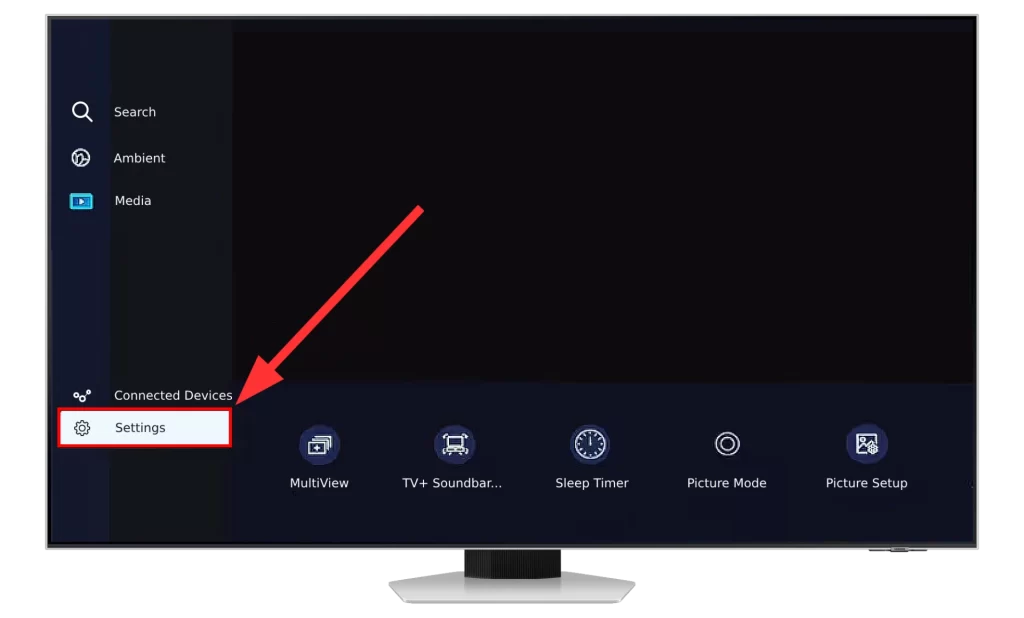
- Buradan Tüm Ayarlar’a gidin
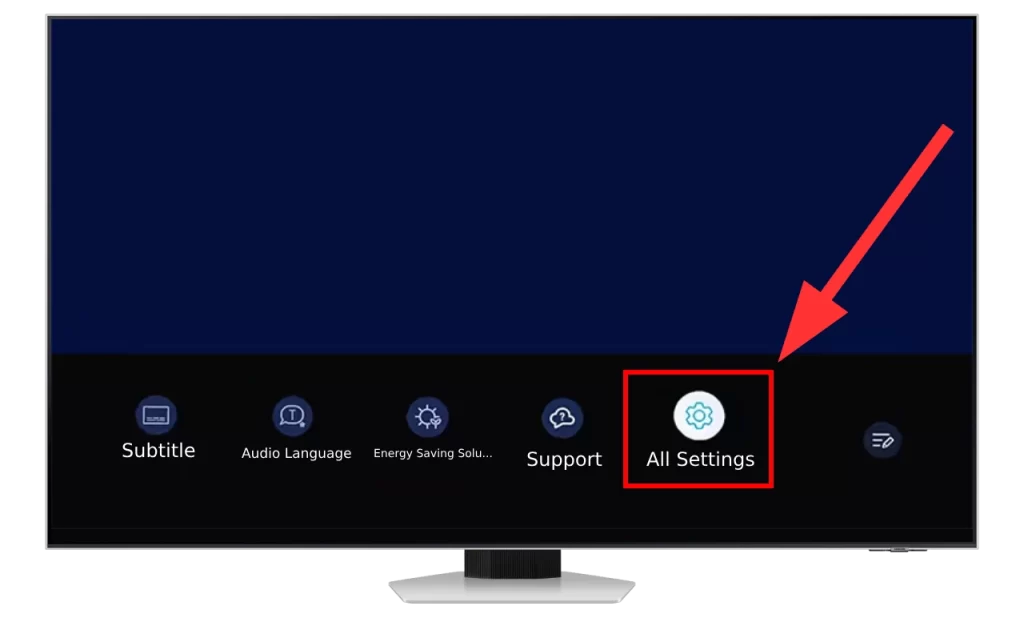
- Bağlantı’ya gidin ve Oyun Modu Ayarları’nı seçin
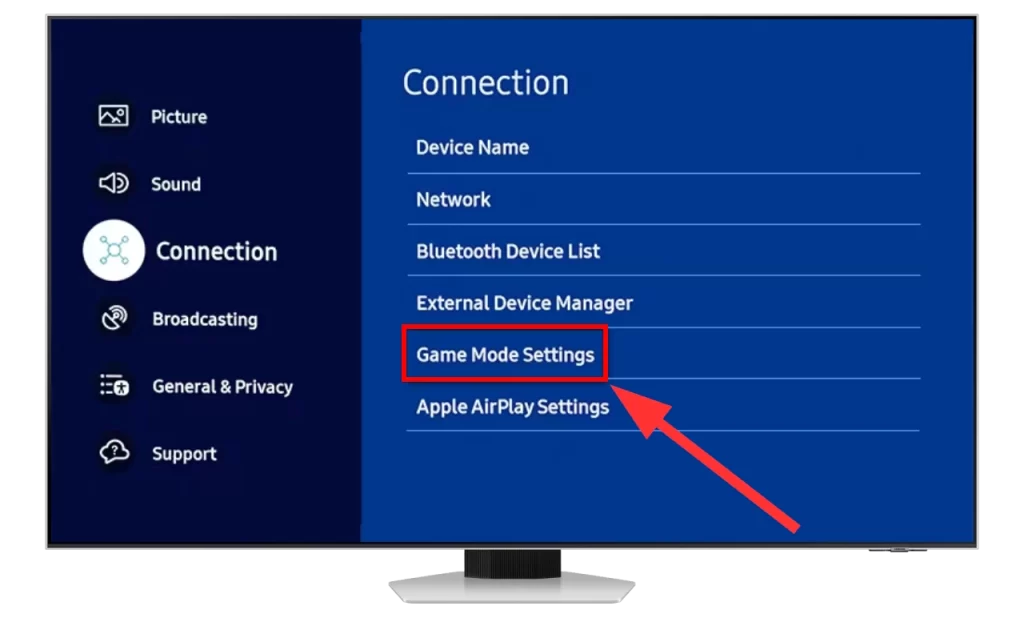
- Oyun Moduna gidin ve Açık veya Otomatik olarak ayarlayın
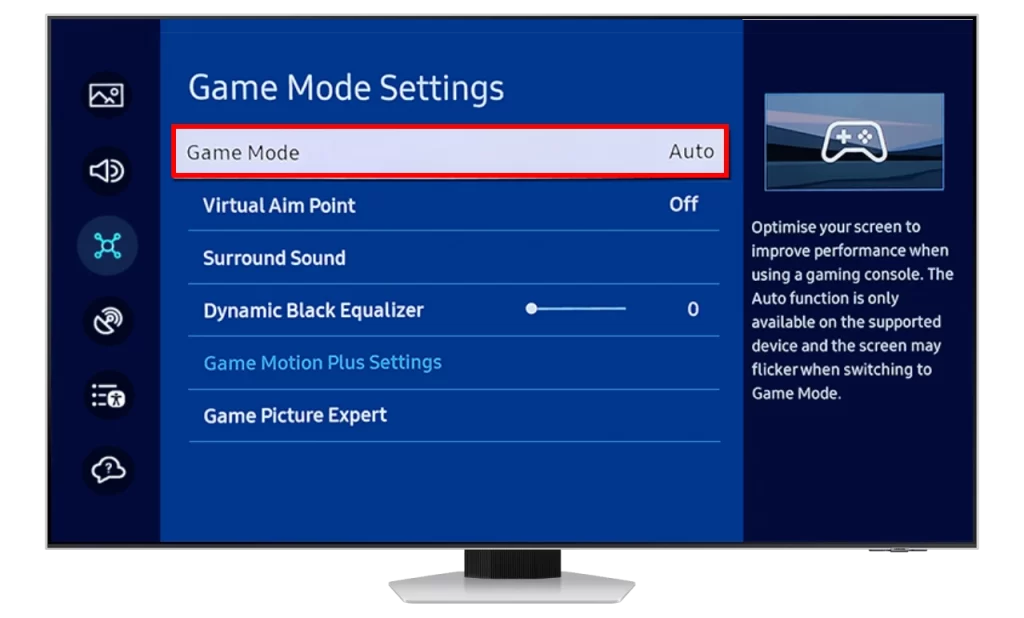
TV artık oyun konsolu bağlantısını otomatik modda algılayacaktır; TV’yi yalnızca oyun oynamak için kullanmıyorsanız bu ayar iyidir. TV’nizi yalnızca oyun oynamak için kullanıyorsanız, her zaman kullanılabilir olan Oyun modunu açabilirsiniz.
Samsung TV ekranında Oyun Çubuğu nasıl görüntülenir?
Oyun modu ayarını etkinleştirdiyseniz, uzaktan kumandadaki Oynat/Duraklat düğmesini basılı tutarak Oyun Çubuğunu açabilirsiniz.
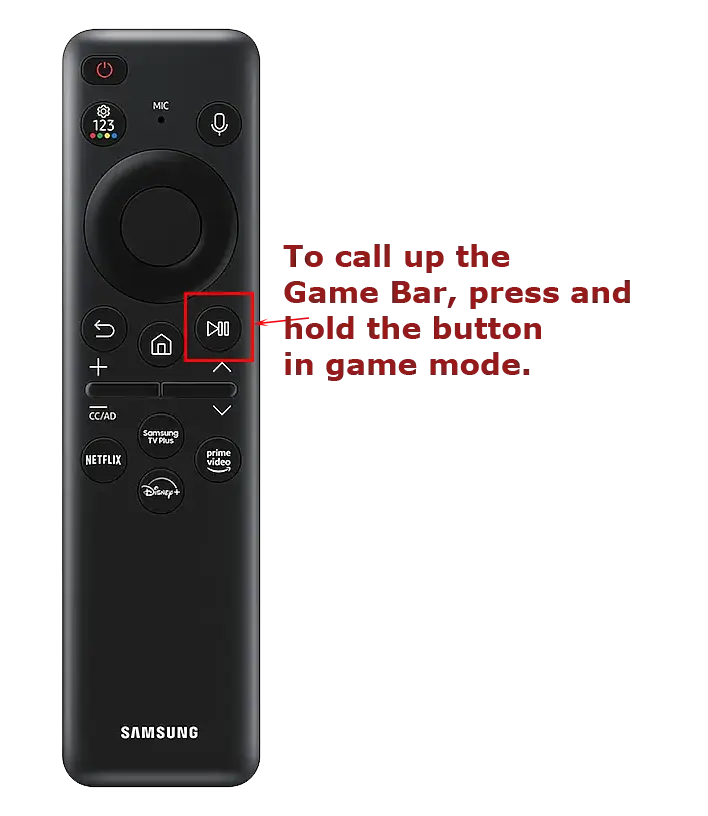
Game Bar TV Samsung simgeleri ne anlama geliyor?
Oyun Çubuğunun iki nesli vardır ve panelin görünümü bölgenize göre farklılık gösterebilir.
Birinci Nesil Oyun Çubuğu (2021-2022)
Sekiz parametre göreceksiniz, bunlardan bazıları alt menülere veya yardıma erişmek için etkinleştirilebilir, bazıları ise sadece bilgi amaçlıdır.
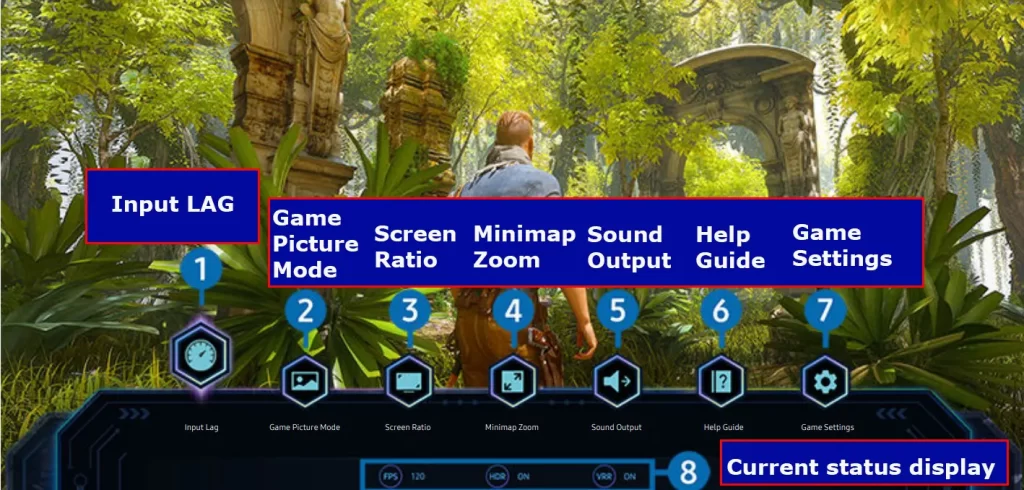
Giriş Gecikmesi: Bu ayar TV tepki süresini azaltır. Burada üç ayar vardır:
- Hızlı
- Daha hızlı
- En hızlı
Hızlı mod: TV, film ve TV yayınlarını izlerken işlem için kullanılan gereksiz programları kapatır.
Daha hızlı mod: TV, görüntü çıkış hızını etkileyebilecek ancak yerel karartma gibi ikincil öneme sahip ayarları kapatır.
En hızlı mod: Bu modda Game Motion Plus ayarları, HDR ve ses işleme dahil tüm ayarlar devre dışı bırakılır. TV, görüntüyü konsoldan gönderildiği gibi görüntüler.
Hangi modun daha iyi olduğu size kalmış; ihtiyaçlarınıza en uygun olanı seçmek için hepsini denemenizi öneririm.
Oyun Görüntü Modu: Bu mod, çıkışı içerik türüne göre ayarlar; Oyun Çubuğunda bu modlardan birini seçebilirsiniz:
- Standart: standart görüntü çıkışı modu
- RPG (rol yapma oyunu)
- RTS (Gerçek zamanlı strateji)
- FPS (Birinci şahıs nişancı)
- Spor
- Özel
Uygun modu seçin, ancak heyecan verici bir şey beklemeyin; bu modlar parlaklık ve kontrast ayarlarını yalnızca biraz değiştirecektir.
Ekran Oranı: Bu ayar başka bir en boy oranı ayarlamanızı sağlar: 16×9, 21×9 veya 32×9.
Ayar yalnızca oyun bu en boy oranını destekliyorsa etkin olacaktır. 21×9 veya 32×9 ayarlarını etkinleştirirseniz, ekranın üstünde ve altında siyah çubuklar görünecektir.
OLED TV’niz varsa, siyah çubuklar ekranın siyah kısımlarında yanmaya neden olabileceğinden en boy oranını değiştirmenizi önermem.
Minimap Zoom: Bu ayar açıldığında TV ekranında bir oyun haritası görüntülenecektir. Harita ekranın sadece bir kısmını kaplayacaktır. Oyun destekliyorsa harita görüntülenecektir.
Oyun tarafından oluşturulan haritadaki bir diğer koşul da aşağıdaki çözünürlüklerden birinde olması gerektiğidir:
- 21х9 oranı
- 2560 x 1080 (50/60 Hz)
- 2560 x 1080 (100/120 Hz)
- 2560 x 1080 (144 Hz)
- 3840 x 1600 (50/60 Hz)
- 32х9 oranı
- 3840 x 1080 (50/60 Hz)
- 3840 x 1080 (100/120 Hz)
Ses Çıkışı: Bu ayar ses çıkışını özelleştirmenizi sağlar. Ses çıkışını TV hoparlörlerine, optik bağlantı veya HDMI ARC aracılığıyla harici bir hoparlöre veya kulaklık ya da Bluetooth bağlantılı bir soundbar gibi Bluetooth aracılığıyla ses çıkışına ayarlayabilirsiniz.
Yardım Kılavuzu: Oyun Çubuğunun nasıl kullanılacağına dair bir açıklama.
Oyun Ayarı: Bu menüde oyun modunu etkinleştirebilir veya devre dışı bırakabilir, sesi kontrol edebilir ve HDR desteğini etkinleştirebilir veya devre dışı bırakabilirsiniz.
Mevcut durum göstergesi: Burada 3 parametre arasında seçim yapabilirsiniz.
- FPS – gerçek zamanlı kare hızı. (Bazı oyunlarda FPS oyunun kendisi tarafından görüntülenir)
- HDR – HDR destek göstergesi. HDR’yi açmak için hem TV hem de oyun tarafından desteklenmesi gerekir.
- VRR – değişken frekans destek göstergesi.
İkinci Nesil Oyun Çubuğu (2023)
İkinci nesil Oyun Çubuğu biraz değiştirildi, giriş gecikmesi kaldırıldı, durum çubuğuna taşındı, Game Motion plus ayarı eklendi ve sanal bir nişan noktası eklendi. İşte yeni Oyun Çubuğu ayarları.
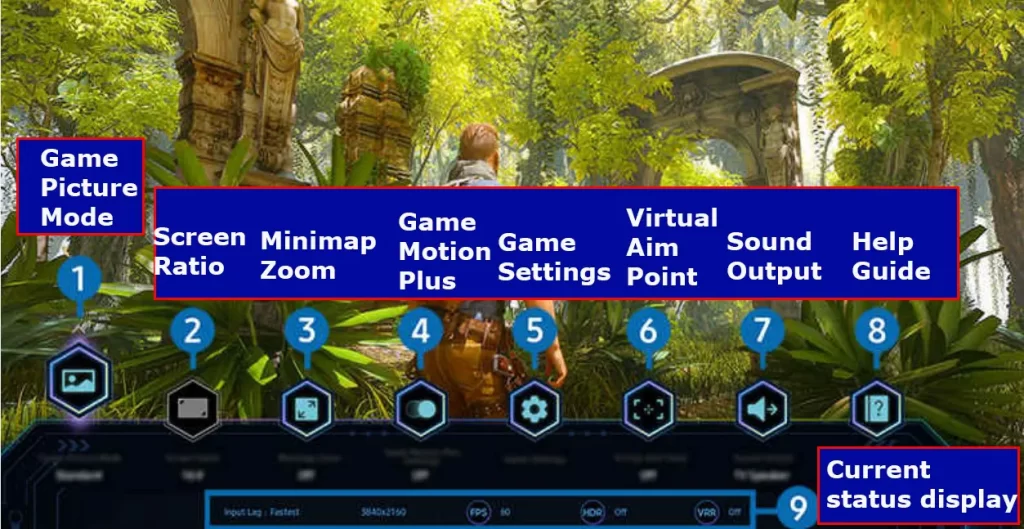
Game Motion Plus: Çoğu oyun dinamik olduğundan, kenar yumuşatma ayarı artık ayrı bir ayarda.
Sanal Nişan Noktası: Samsung bazı iyileştirmeler yapmaya karar verdi: sanal nişan noktası özelleştirmesi artık mevcut.
Mevcut durum ekranı: Durum çubuğu genişledi, artık oyun çözünürlüğünü kontrol edebilirsiniz ve bir Giriş Gecikmesi ayarı var. İşte durum çubuğundaki parametrelerin listesi:
- Giriş Gecikmesi: Bu, oyunun giriş gecikme durumunu gösterir.
- Çözünürlük: Bu, o anda çalışmakta olan oyunun çözünürlüğünü gösterir.
- FPS: Gerçek zamanlı olarak saniye başına kare sayısını gösterir. VRR etkinse kare hızı değişir.
- HDR: HDR desteği olan bir oyun çalışırken “Açık” olarak gösterilir.
- VRR: Değişken yenileme hızını gösterir.
Süper Ultra Geniş çözünürlük modunda ekran konumunu değiştirin.
Geniş ekran görüntüleme modu açıldığında, ekranın üstünde ve altında siyah çubuklar görünür. Ancak görüntüyü yukarı veya aşağı hareket ettirebilirsiniz.
Bunu yapmak için, geniş ekran modu açıkken uzaktan kumandadaki kanal düğmelerini kullanın; bunlar görüntüyü yukarı veya aşağı hareket ettirecektir.
OLED ekranlı bir TV’niz varsa kaydırmayı da kullanabilirsiniz; ekran konumunu periyodik olarak değiştirmek ekranın ömrünü uzatacaktır.
Sıkça Sorulan Sorular
Oyun modu Samsung TV’ye gerçekten yardımcı oluyor mu? Herhangi bir TV’nin ana amacı şovları ve filmleri göstermektir. Oyun modu, görüntünün TV ekranında görüntülenme hızını olumsuz etkileyen programları devre dışı bırakarak TV’yi monitör moduna dönüştürür.
Samsung TV’mi oyun modundan nasıl çıkarabilirim? Game Bar özellikli Samsung TV’lerde Oyun Modunu kapatmaya gerek yoktur. TV, konsollar bağlandığında otomatik olarak algılar ve Oyun Moduna girer. Oyun Modunu her zaman açık olacak şekilde manuel olarak ayarladıysanız, ayarlardan devre dışı bırakmanız gerekir.
- Uzaktan kumanda üzerindeki Smart Hub düğmesine basın ve Ayarlar’a gidin
- Tüm Ayarlar -> Bağlantı -> Oyun Modu Ayarları -> Oyun Modu’na gidin
- Kapalı olarak ayarla
Oyun Modunda TV izlemek uygun mudur? Evet, TV oyun modunda izlenebilir, ancak TV programlarının kalitesi TV tarafından herhangi bir ek işlem yapılmadan olduğu gibi gösterilecektir.
Samsung Oyun Modu yenileme hızını artırır mı? Hayır, oyun modu yenileme hızını artırmaz. Oyun modu, görüntünün ekranda görüntülenmesi için geçen süreyi azaltır.
Televizyonum neden otomatik olarak Oyun Moduna geçiyor? Oyun Modunu her zaman açık olacak şekilde ayarlamış veya Otomatik olarak ayarlamış olabilirsiniz, bu nedenle oyun konsolunuzu HDMI bağlantı noktasına bağlayıp açtığınızda HDMI sinyali öncelik kazanır ve TV Oyun Modunu açar. Konsolun fişini çekin veya ayarlardan Oyun Modu’nu kapatın.










